WSL เป็นระบบที่ทำให้เราสามารถใช้เครื่องมือ และระบบของ Linux ผ่านเครื่อง Windows ของเราได้ ทำให้สะดวกสบายมากขึ้น โดยเฉพาะสำหรับคนที่ทำงานกับพวกระบบ Open Source
มาดูวิธีติดตั้ง Windows Subsystem for Linux กันดีกว่า
โดยในที่นี้เราจำเป็นต้องใช้ Windows 10 ที่อัพเดตล่าสุดในการทำงานนะครับ เวอร์ชั่นต่ำกว่านี้ไม่มีนะ
1. ติดตั้ง WSL (Windows Subsystem for Linux)
เริ่มจากเปิด Powershell แบบ Open as an Administrator
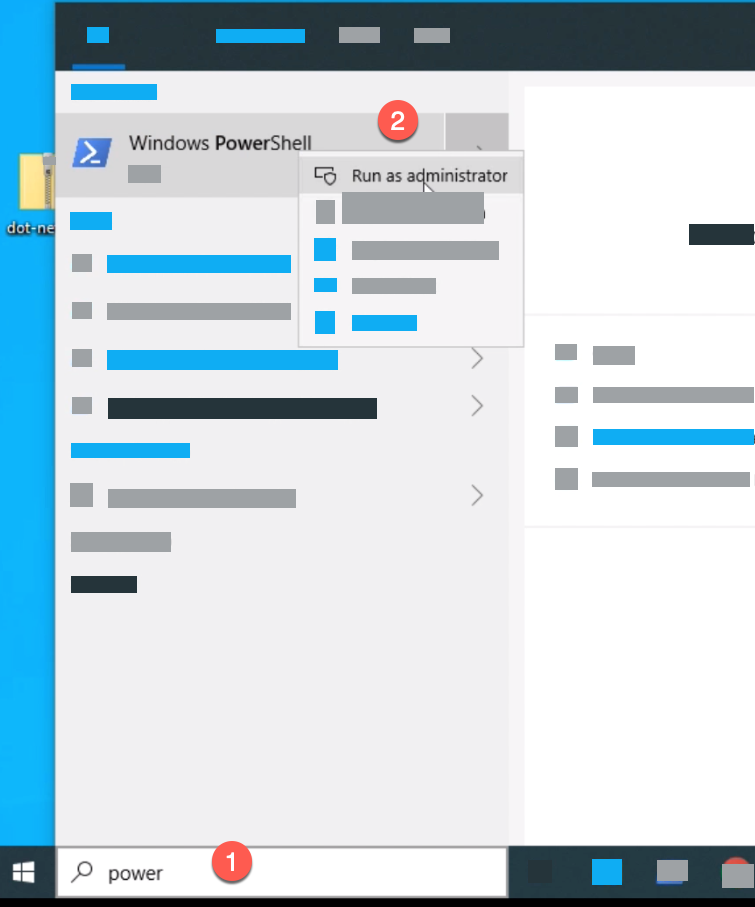
copy คำสั่งด้านล่างไปวางใน Powershell
Enable-WindowsOptionalFeature -Online -FeatureName Microsoft-Windows-Subsystem-Linux
3. กดปุ่ม Enter เพื่อเริ่มการดาวน์โหลด และติดตั้ง
4. หลังติดตั้งเสร็จ จะมีการถามว่าจะ restart เครื่องไหม ให้พิมพ์ Y และกด enter
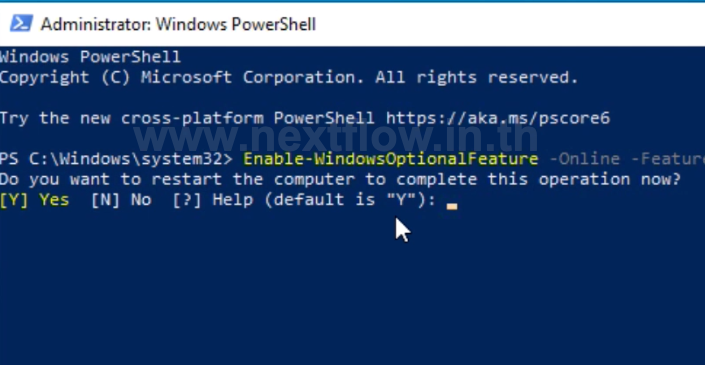
5. Restart เครื่องเสร็จก็พร้อมที่จะใช้งานแล้ว
2. ติดตั้ง Linux Distribution (Distro)
เราสามารถเปิด Microsoft Store และค้นหาด้วยคีย์เวิร์ดคำว่า “linux” ก็จะมีรายการให้เราเลือกได้เลย
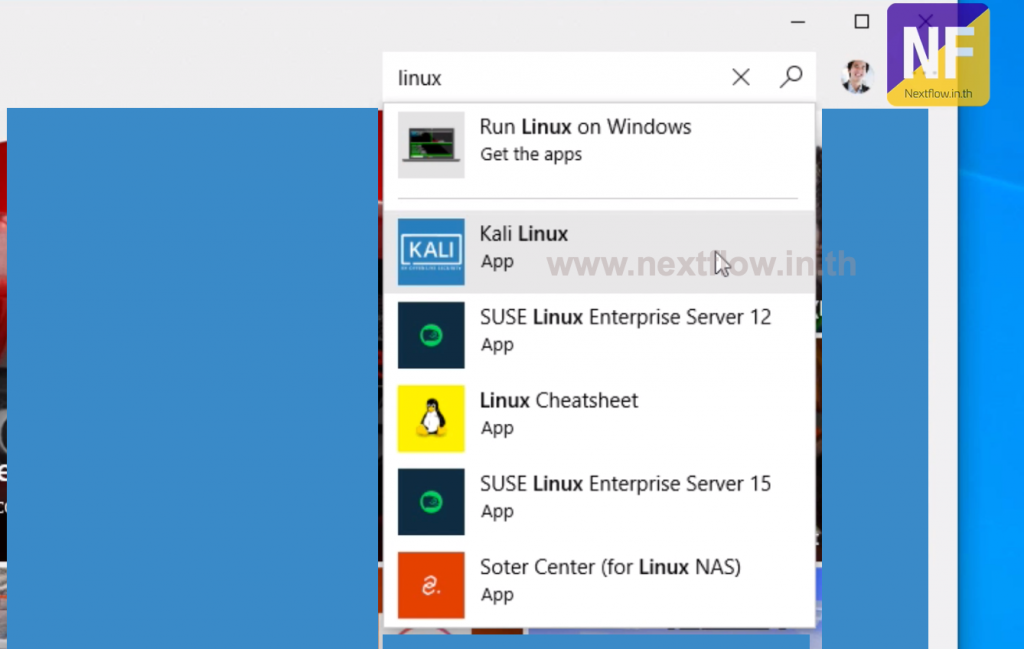
หรือจะกดมาดูในส่วนของ Run Linux on Windows ก็ได้

คลิกเลือก Distro ที่ต้องการ เช่นในที่นี้เราเลือก Ubuntu และกดปุ่ม Get เพื่อดาวน์โหลด

ดาวน์โหลดเสร็จแล้ว อย่าเพิ่งออกไปไหน กดปุ่ม Launch เพื่อทำการรัน Linux Distro ของเราครั้งแรกบน Windows

ตั้งค่า Username และ Password เริ่มต้นให้เรียบร้อย เท่านี้ก็พร้อมใช้แล้ว
